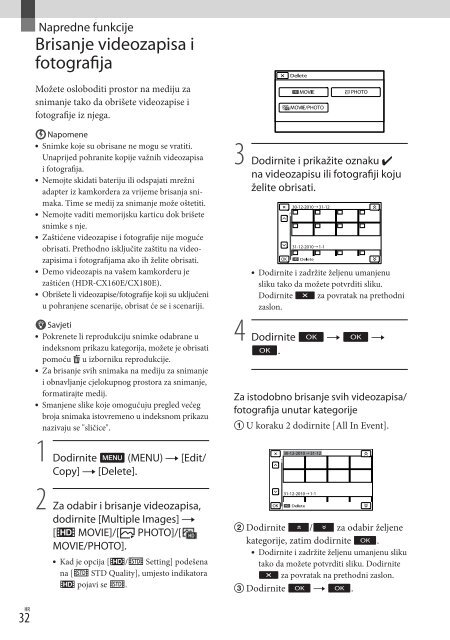Sony HDR-CX160E - HDR-CX160E Istruzioni per l'uso Croato
Sony HDR-CX160E - HDR-CX160E Istruzioni per l'uso Croato
Sony HDR-CX160E - HDR-CX160E Istruzioni per l'uso Croato
Create successful ePaper yourself
Turn your PDF publications into a flip-book with our unique Google optimized e-Paper software.
Napredne funkcije<br />
Brisanje videozapisa i<br />
fotografija<br />
Možete osloboditi prostor na mediju za<br />
snimanje tako da obrišete videozapise i<br />
fotografije iz njega.<br />
Napomene<br />
➇ Snimke koje su obrisane ne mogu se vratiti.<br />
Unaprijed pohranite kopije važnih videozapisa<br />
i fotografija.<br />
➇ Nemojte skidati bateriju ili odspajati mrežni<br />
adapter iz kamkordera za vrijeme brisanja snimaka.<br />
Time se medij za snimanje može oštetiti.<br />
➇ Nemojte vaditi memorijsku karticu dok brišete<br />
snimke s nje.<br />
➇ Zaštićene videozapise i fotografije nije moguće<br />
obrisati. Prethodno isključite zaštitu na videozapisima<br />
i fotografijama ako ih želite obrisati.<br />
➇ Demo videozapis na vašem kamkorderu je<br />
zaštićen (<strong>HDR</strong>-<strong>CX160E</strong>/CX180E).<br />
➇ Obrišete li videozapise/fotografije koji su uključeni<br />
u pohranjene scenarije, obrisat će se i scenariji.<br />
Savjeti<br />
➇ Pokrenete li reprodukciju snimke odabrane u<br />
indeksnom prikazu kategorija, možete je obrisati<br />
pomoću ! u izborniku reprodukcije.<br />
➇ Za brisanje svih snimaka na mediju za snimanje<br />
i obnavljanje cjelokupnog prostora za snimanje,<br />
formatirajte medij.<br />
➇ Smanjene slike koje omogućuju pregled većeg<br />
broja snimaka istovremeno u indeksnom prikazu<br />
nazivaju se "sličice".<br />
3 Dodirnite i prikažite oznaku ă<br />
na videozapisu ili fotografiji koju<br />
želite obrisati.<br />
➇ Dodirnite i zadržite željenu umanjenu<br />
sliku tako da možete potvrditi sliku.<br />
Dodirnite Ų za povratak na prethodni<br />
zaslon.<br />
4 Dodirnite ű t ű t<br />
ű.<br />
Za istodobno brisanje svih videozapisa/<br />
fotografija unutar kategorije<br />
1 U koraku 2 dodirnite [All In Event].<br />
1 Dodirnite Ű (MENU) t [Edit/<br />
Copy] t [Delete].<br />
2 Za odabir i brisanje videozapisa,<br />
dodirnite [Multiple Images] t<br />
[ MOVIE]/[ђ PHOTO]/[<br />
MOVIE/PHOTO].<br />
➇ Kad je opcija [ /Р Setting] podešena<br />
na [Р STD Quality], umjesto indikatora<br />
pojavi se Р.<br />
2 Dodirnite Ŵ/ŵ za odabir željene<br />
kategorije, zatim dodirnite ű.<br />
➇ Dodirnite i zadržite željenu umanjenu sliku<br />
tako da možete potvrditi sliku. Dodirnite<br />
Ų za povratak na prethodni zaslon.<br />
3 Dodirnite ű t ű.<br />
HR<br />
32